当您的空气豆荚无法正常工作,推荐的解决方案之一是取消配对并与iPhone,iPad或Mac重新配对它们。让我们向您展示如何完成它。
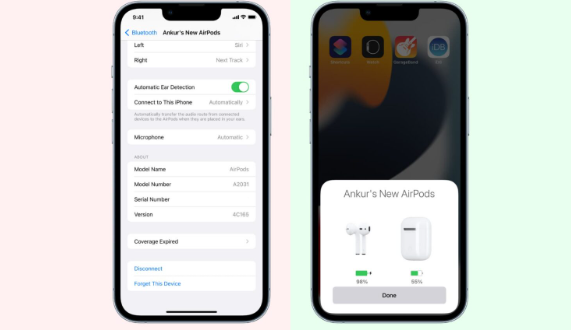
目录 隐藏
1) 如何配对空气豆荚
1.1) 到苹果或苹果平板电脑
1.2) 到苹果电脑
2) 如何取消配对空气豆荚
2.1) 从苹果手机或苹果平板电脑
2.2) 从苹果电脑
如何配对空气豆荚
将 AirPods 与一台设备配对后,它们将自动连接并处理登录到同一 Apple ID 的所有其他 Apple 设备(无需在每台设备上单独配对)。请按照以下步骤将“空气豆荚”与您的 iOS、苹果电脑或苹果操作系统设备配对。
到苹果手机或苹果平板电脑
1) 将空气荚放在箱子里,然后打开盖子。
2)解锁iPhone并确保已启用蓝牙。
3)在几秒钟内,您应该看到屏幕上弹出一张卡。点按连接。即使您没有看到此信息,请转到下一步,然后您将看到“连接”按钮。
4) 按住 AirPods 背面的按钮。几秒钟后,您的iPhone将连接到空气豆荚,您将看到设置屏幕。
5)决定是否要将“嘿Siri”与“空气豆荚”一起使用。
6)您可以选择“宣布呼叫”和“通知”。稍后,您可以将其关闭。如果您不想启用此功能,请点按自定义>现在不自定义。
7)最后,点击完成。您已成功将“空气豆荚”与 iPhone、iPad 和其他苹果设备配对。
现在,将AirPods从箱子中取出,放在耳朵里。它应该会自动连接,并且您将听到确认连接的声音。如果没有,请打开“控制中心”,轻点“隔空播放”图标,然后选取您的 AirPods。您也可以从“设置”应用>蓝牙> AirPods 名称连接它们。
将 AirPods 连接到已配对的 iPhone 后,它会自动连接到您的苹果手表上。如果您遇到问题,请参阅如何修复未连接到苹果手表的AirPods。
设置 AirPods 后,别忘了根据自己的喜好自定义其点击手势和按下操作。
到苹果电脑
1) 将 AirPods 放入充电盒中并打开盖子。
2)在Mac上,单击>“系统偏好设置”>蓝牙,并确保蓝牙已打开。
3) 按住空气豆荚保护套背面的配对按钮。在几秒钟内,您应该会看到您的 AirPods 出现在“系统偏好设置”的蓝牙屏幕上。
4) 单击“连接”。
Connect AirPods to Mac
5)选择启用或取消“嘿Siri”。
6)您已成功将空气豆荚与Mac和其他苹果设备配对。
现在,从盒子里拿出AirPods,把它们放在耳朵里。它们应该会自动连接到您的 Mac。如果没有,请点按菜单栏或 macOS 控制中心中的蓝牙图标,然后点按“空舱”名称。您也可以转到“系统偏好设置”>蓝牙>右键单击AirPods名称,然后选择“连接”。
如何取消配对空气豆荚
“空气豆荚”会关联到您的 iCloud 帐户。因此,如果您从一台设备(例如iPhone)取消配对它们,它们也将使用相同的Apple ID与其他设备取消配对。请按照以下步骤将“空铃”与 iOS、苹果操作系统或 macOS 设备取消配对。
从苹果手机或苹果平板电脑
1)打开“设置”,然后点击“蓝牙”。
2)点击您的“空气豆荚”名称旁边的“信息”按钮(i)。
3)向下滚动到底部,然后点击忘记此设备。
4)点击“忘记设备”以确认您的 AirPods 与 iPhone、iPad 和其他苹果设备进行配对。
从苹果电脑
1) 单击 >“系统偏好设置”>蓝牙“,并确保已启用蓝牙。
2)右键单击“空荚”名称,然后单击“删除”。您也可以单击微小的x。
3)再次单击“删除”以将AirPods与Mac和其他苹果设备取消配对。
通过这种方式,您可以配对和取消配对AirPods以解决问题或将其传递给家人或朋友。
标签:
版权声明:本文由用户上传,如有侵权请联系删除!
